Emojis schön und gut, doch wusstet Ihr, dass man die Emojis im iPhone auch stapeln kann? Dadurch könnt Ihr ganz eigene Bilderwelten auf dem iPhone schaffen – zumindest, wenn Ihr per Nachrichten-App mit Euren Freunden chattet. Die coole iPhone-Funktion ist zunächst nicht offentlich, hat man aber einmal raus, wie es geht, macht es richtig Spaß.
Weiterlesen »messenger
-
iPhone: Emojis stapeln und kleine Kunstwerke schaffen
-
WhatsApp an Euch selber schreiben
WhatsApp bietet seit kurzem eine der praktischsten Möglichkeiten von besseren Messengern wie Telegram, Signal und Co.: Ihr könnt Euch endlich selbst Nachrichten schreiben. Was sich albern anhört, kann jede Menge Vorteile bieten: Ihr könnt Nachrichten an andere vorformulieren, Euch Erinnerungen schicken, ein Bild sichern, dass Ihr nicht unbedingt in Eurer Foto-Galerie braucht und vieles mehr. Wir zeigen Euch, wie das geht und warum sich der Selbstgespräch-Chat lohnt.
So sendet Ihr WhatsApp-Nachrichten an Euch selbst
Die Funktion, WhatsApp-Nachrichten an Euch selbst zu schicken, wurde in den vergangenen Wochen durch Updates verteilt. Sie funktioniert sowohl unter Android und iOS als auch auf anderen Geräten, auf denen Ihr angemeldet seid – etwa auf einem PC oder auch einem iPad.
Um sie zu nutzen, startet einen neuen Chat und sucht Euren Namen im Adressbuch. Habt Ihr aus irgendeinem Grund mehrere Kontakte mit dem gleichen Namen (etwa, weil Ihr Firmennummern etc. abgespeichert habt), sucht nach dem Eintrag mit dem Status Sende dir selbst eine Nachricht.
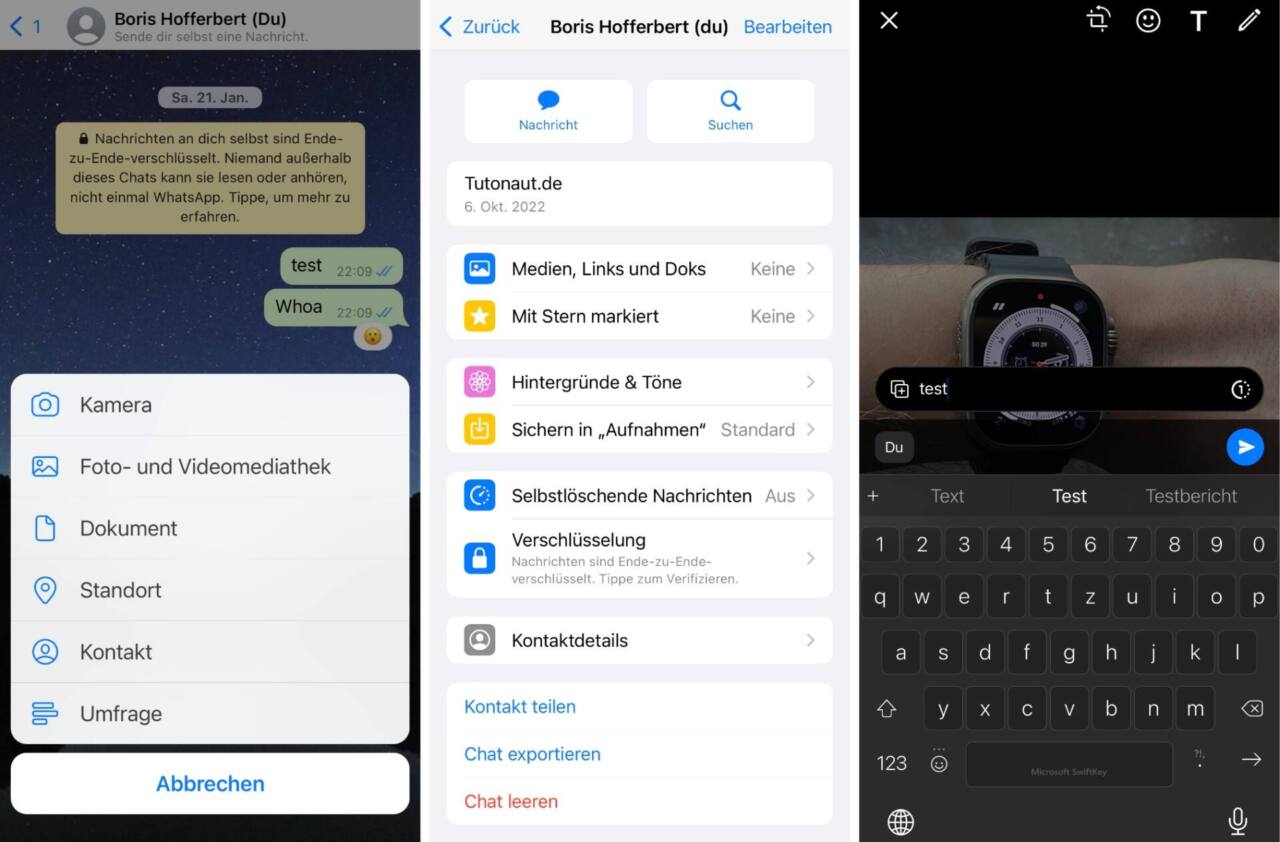
Ob als Erinnerung oder Zwischenspeicher, Nachrichten an sich selbst können tatsächlich praktisch sein. Der Chat bietet nun alle Funktionen, die Ihr von WhatsApp kennt. Könnt Ihr neben Texten auch Sprachnachrichten, Fotos oder Videos verschicken. Auch die Medienübersicht und die anderen Standardoptionen stehen zur Wahl. Selbstfreilich dürft Ihr auch WhatsApp-Nachrichten löschen, die Ihr nicht mehr braucht. Das kann sich lohnen, landet doch alles, was Ihr hier verschickt, auch in Eurem WhatsApp-Backup. Oder Ihr schickt einfach selbstlöschende WhatsApp-Nachrichten.
Chattet mit Euch selbst – es lohnt sich
Die Anwendungsfälle für die WhatsApp-Selbstgespräche sind wie gesagt vielfältig. Ihr wollt Euch einen Link erinnern oder ein lustiges Bild abspeichern? Schickt es per WhatsApp. Natürlich könnt Ihr die Funktion auch für ein Brainstorming nutzen oder Euch selbst einfach nur etwas aufbauendes rübersenden – das kann manchmal durchaus gut tun :)
(* = Affiliate-Link / Bildquelle: Amazon-Partnerprogramm)(* = Affiliate-Link / Bildquelle: Amazon-Partnerprogramm)In unserem Tuto-internen Standard-Messenger Telegram nutze ich die „Gespeichertes“-Funktion seit Jahren, um schnell eher unwichtiges Zeug auf andere Geräte zu schicken. Nun läuft Telegram im Gegensatz zu WhatsApp auch auf jeder Kartoffel und beliebig vielen Geräten parallel. Dennoch finde ich es gut, dass WhatsApp hier nachgezogen hat.
Noch mehr Tipps und Tricks rund um WhatsApp gefällig? Haben wir: Einfach hier entlang, bitte. Noch mehr rund um die mehr oder weniger wunderbare Welt der Apps sammeln wir hier für Euch.
-
Formatierter Text für Twitter, Telegram & Co.
Standardmäßig könnt Ihr auf Twitter und anderen Social-Media-Plattformen nur reinen Text schreiben, lediglich Emojis und Sonderzeichen bleiben zum „Formatieren“. Nun vertragen solche Dienste tatsächlich keine Format-Anweisungen, wie man sie von HTML oder Markdown kennt. Aber Unicode selbst gibt allerlei Zeichen her, die so aussehen als ob …Weiterlesen »
-
WhatsApp auf dem iPad nutzen – auch ohne Smartphone
Eine echte WhatsApp-App für das iPad ist mittlerweile so etwas wie der Yeti: Es gibt durchaus Meldungen darüber, dass sie kommen soll, wirklich gesehen hat sie aber scheinbar niemand. Doch es gibt einen kleinen Hoffnungsschimmer: Die aktuelle Multi-Geräte-Beta macht die WhatsApp-Nutzung auf dem Apple-Tablet ein ganzes Stück komfortabler – und zwar auch dann, wenn Euer Smartphone aus ist.
WhatsApp „ohne Smartphone“ – ein Fall für die Clickbait-Polizei?
Ehe Ihr nun wütend in die Tasten hämmert und einen zeitgemäßen Fäkalsturm in meine Richtung losschickt, haltet ein, Ihr Tastatur-Krieger ;-) Wenn ich hier von „ohne Smartphone“ schreibe, soll das weder bedeuten, dass Ihr gar kein Smartphone braucht noch, dass Ihr WhatsApp auf wundersame Weise auf ein Mobilfunk-taugliches iPad bekommt. Sorry dafür….
4% sparen(* = Affiliate-Link / Bildquelle: Amazon-Partnerprogramm)3% sparen(* = Affiliate-Link / Bildquelle: Amazon-Partnerprogramm)Aaaaaaaaber: Nach der ersten Einrichtung von WhatsApp auf dem iPad könnt Ihr es auch dann verwenden, wenn Euer eigentliches WhatsApp-Handy gerade ausgeschaltet oder im Flugmodus agiert – anders, als es bei der bisherigen Lösung WhatsApp Web der Fall war. Möglich macht es die neue Multi-Geräte-Funktion von WhatsApp, die Stand dieses Tutos für alle WA-Nutzer als Beta verfügbar ist. Sie erlaubt es, diverse bis zu vier Geräte (etwa PCs oder Tablets) für die WhatsApp-Nutzung freizugeben.
Die eingerichteten Geräte können auch dann WhatsApp-Nachrichten abrufen, wenn das Smartphone ausgeschaltet ist – also etwa bei einem leeren Akku. Allerdings muss das Ur-Phone alle 14 Tage zumindest einmal online sein, ansonsten wird die Verbindung getrennt. Davon abgesehen listet WhatsApp in seiner FAQ noch ein paar andere Einschränkungen auf. Dennoch ist die Multi-Geräte-Nutzung von WhatsApp zumindest ein kleiner Schritt in die richtige Richtung.
So richtet Ihr WhatsApp auf dem iPad ein:
1. Multi-Geräte-Beta von WhatsApp aktivieren
Zumindest Stand dieses Tutos ist die Multi-Geräte-Funktion von WhatsApp nach wie vor im Betastadium und Ihr müsst sie manuell aktivieren. Das ist aber schnell erledigt: Öffnet WhatsApp auf dem Smartphone und wechselt in die Einstellungen der App. Wechselt hier in den Bereich Verknüpfte Geräte, in dem Ihr auch die Web-Nutzung von WhatsApp aktiviert. Tippt nun auf Multi-Geräte-Beta und wählt anschließend Beta beitreten. Bei Bedarf könnt Ihr die Beta auch im gleichen Menü wieder verlassen.
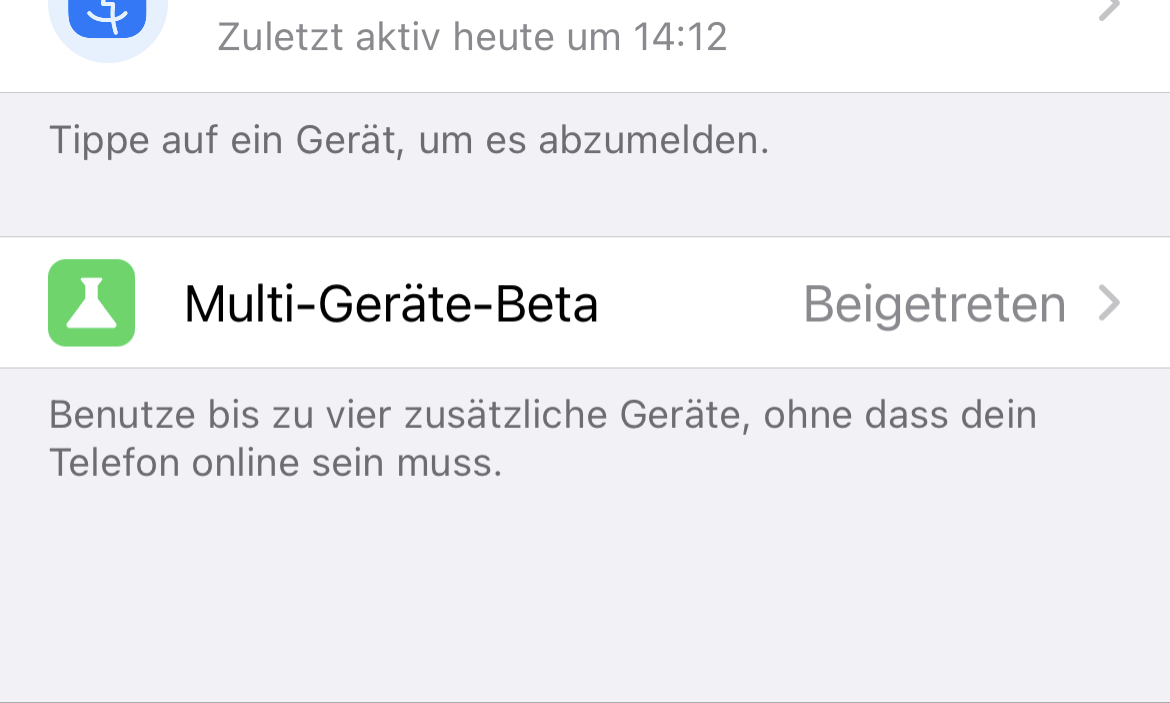
Bis die Funktion final wird, müsst Ihr der Multi-Geräte-Beta beitreten. 2. WhatsApp Web auf dem iPad im Desktop-Modus aufrufen
Öffnet nun Safari auf Eurem iPad und navigiert zur WhatsApp-Web-Homepage uner https://web.whatsapp.com/. Falls Ihr hier nicht direkt einen QR-Code angezeigt bekommt, müsst Ihr die Webpage im Desktop-Modus aufrufen. Klickt dazu in der Adressleiste von Safari auf das Doppel-A-Symbol, wählt Website-Einstellungen und aktiviert hier den Punkt Desktop-Website anfordern. Ab sofort sollte die WhatsApp-Seite in der korrekten Ansicht laden und einen QR-Code für die Anmeldung einblenden.

Falls WhatsApp Web auf dem iPad nicht funktioniert, müsst Ihr die Desktop-Website anfordern. 3. iPad für die WhatsApp-Nutzung anmelden und nutzen
Nun könnt Ihr Euer iPad genauso wie einen Desktop-Browser mit WhatsApp verknüpfen. Tippt dazu einfach im Menü Verknüpfte Geräte auf Gerät hinzufügen. Scannt nun mit der Smartphone-Kamera den QR-Code.
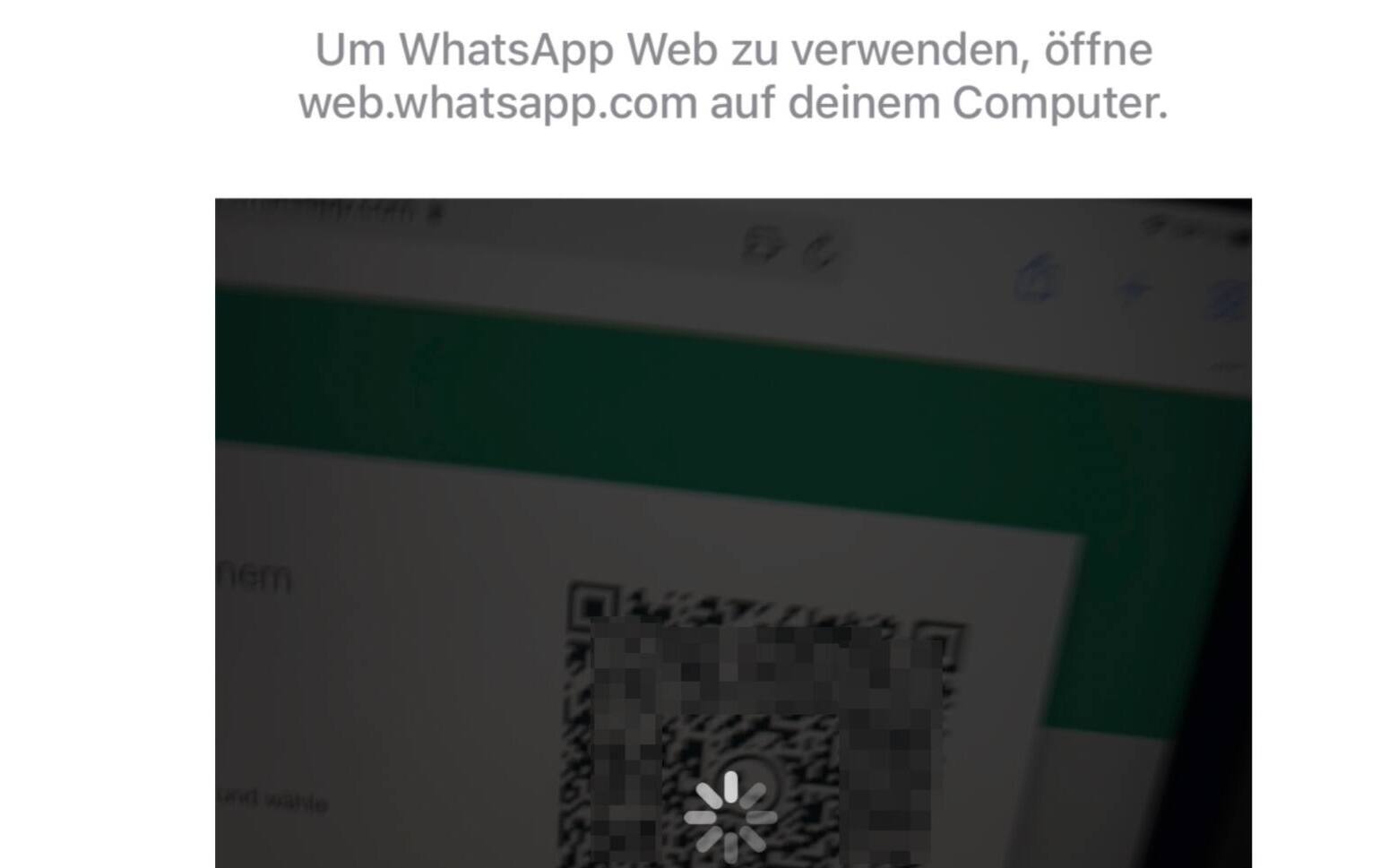
Per QR-Code registriert Ihr Euer iPad für die WhatsApp-Nutzung Nach einigen Sekunden könnt Ihr WhatsApp auf dem iPad genauso verwenden, wie Ihr es von WhatsApp Web her kennt. Bei der ersten Anmeldung kann es ein wenig dauern, bis Chatverläufe und vor allem Medien synchronisiert sind. Auch beschränkt die Multi-Geräte-Beta die Nachrichtenverläufe auf 90 Tage, ältere Chats könnt Ihr also nur am Smartphone durchstöbern. Der wichtigste Vorteil dieser Lösung: Wie schon erwähnt funktioniert dies nun auch (fast) unabhängig vom Handy. Probiert es einfach aus: Schaltet Euer Smartphone aus oder in den Flugmodus und verschickt am iPad eine WhatsApp-Nachricht. Was dann passiert, wird Euch überraschen (Hello again, Clickbait-Polizei :-D).
4. WhatsApp-Geräte abmelden
Wie gesagt beschränkt WhatsApp die Multi-Geräte-Beta auf vier verknüpfte Geräte. Kommt Ihr ans Gerätelimit, könnt Ihr die verknüpften Geräte einfach abmelden. Öffnet dazu den entsprechenden Menüpunkt auf dem Smartphone, tippt auf einen Eintrag (nicht wundern: Euer iPad wird als Safari (macOS) in der Liste aufgeführt) und wählt Abmelden.

5. Optional: WhatsApp auf dem iPad-Startbildschirm platzieren
Auf diese Weise könnt Ihr über den Aufruf von https://web.whatsapp.com im iPad-Safari künftig jederzeit auf WhatsApp zugreifen. Noch ein Stück einfacher wird die Nummer, wenn Ihr die Seite als Verknüpfung auf die iPad-Startseite legt. Tippt dazu einfach während Ihr in WhatsApp Web unterwegs seid auf das Teilen-Symbol von Safari. Wählt nun Zum Home-Bildschirm hinzufügen und vergebt einen passenden Namen. Künftig könnt Ihr das iPad-WhatsApp via App-Symbol aufrufen.

Platziert das WhatsApp-Icon auf dem Home-Bildschirm des iPads, um noch schneller zu chatten. Nach dem verschlüsselten Backup eine weitere nette Verbesserung für WhatsApp – es geht doch :-) Noch mehr Tipps, Tricks und Meckereien rund um WhatsApp gefällig? Haben wir! Noch mehr zum iPad findet Ihr hingegen unter diesem Link.
-
Telegram „verbieten“? Wann lernt ihr es endlich?
Gleich vorweg, bevor mir hier jemand vor die Füße kotzt: Gegen Hetze, gegen Verabredung zu Straftaten, gegen Falschinformationen, gegen Verfassungsfeinde – alles Dagegens, die ich voll und ganz unterstütze. Die bloße Idee, Telegram zu verbieten, treibt mir aber kochendes Blut in die Wutadern. Warum? Weil die gemeinten politischen Stellen damit nur eines machen: Ihre Energien und unsere Steuern in etwas vollends Sinnloses zu stecken. Inwiefern und was das mit Ursula „Zensursular“ von der Leyen zu tun hat – hier mal für jedermann verständlich. Sogar für Politiker und Politikerinnen.Weiterlesen »
-
Anleitung: Signal Messenger am Desktop oder am iPad nutzen
Alle Jahre wieder gerät der vermeintliche Messenger-Primus WhatsApp in die Kritik. Seit einigen Tagen verlangt der Messenger beispielsweise, dass Ihr einer neuen AGB zustimmt. Tut Ihr dass, fließen künftig deutlich mehr Daten ans WhatsApp-Mutterschiff Facebook. Zwar wird auch das nicht zu einem längst überfälligen Massen-Exodus von WhatsApp sorgen, doch zumindest liefert dies für viele Nutzer erneut die Motivation, sich mit WhatsApp-Alternativen zu beschäftigen. Eine davon ist die quelloffene Lösung Signal. Der Messenger funktioniert fast genauso einfach wie WhatsApp und bietet mittlerweile auch am Desktop oder iPad die Möglichkeit, komfortabel und verschlüsselt zu chatten, zu telefonieren und zu… ähm… videokonferenzen.
-
Telegram: Bots in Gruppen nutzen – am Beispiel der App Meme Generator
Telegram war von Anfang an nicht bloß Messenger, sondern auch eine echte Wundertüte zum Spielen. Vor allem die Bots bringen Leben in den tristen Alltag: Ob IMDB-Suche, Nacktbilder oder das eigene Meme, es gibt Bots für so ziemlich alles. Ihr könnt sie ganz einfach finden und nutzen, denn im Grunde sind es nur normale Accounts!Weiterlesen »
-
Bilder in Originalqualität mit WhatsApp, Telegram, iMessage und dem FB-Messenger versenden
Wenn ein Foto per Messenger versendet wird, wird es automatisch verkleinert und komprimiert. Das ist sinnvoll, um Datenvolumen zu sparen, ist allerdings nicht immer gewünscht: Schließlich geht dabei auch Bildqualität verloren. Wenn Ihr möchtet, dass Bilder unkomprimiert beim Empfänger landen, müsst Ihr bei den gängigen Messengern WhatsApp, dem Facebook-Messenger, Telegram und Apple Nachrichten im Zweifel einen Umweg gehen. Wir zeigen Euch, wie Ihr Fotos unkomprimiert über diese Dienste verschicken könnt.Weiterlesen »
-
Checkmk: Notifications per Telegram empfangen
Alarme per SMS oder Mail sind gut und schön, aber man hat sich doch an Messenger gewöhnt, oder? Und mit Telegram ist es auch gar kein Problem Notifications von Checkmk direkt dort zu empfangen. Hier geht es um eine Minimallösung mit möglichst wenig Aufwand – etwas Demo-Code aus dem Handbuch und einer einzigen Zeile Bash-Code.Weiterlesen »
-
Ebay Kleinanzeigen wird besser – dank Facebook!
Wer jemals versucht hat, irgendetwas per Ebay-Kleinanzeigen zu verkaufen weiß: Hier tummelt sich der Abschaum der Menschheit. Erst kommen dämliche „Letztepreis?“-Fragen, dann werden lächerliche Tauschangebote gemacht („Habisch Kindle, Du tauschen für Eigentumswohnung?“), zwischendurch wird beleidigt und am Ende erscheinen die Käufer nicht. Erscheinen sie doch, sollte man bewaffnet sein. Denn die, die da erscheinen, sind vom Typ her irgendwo zwischen Jason Voorhees und „The Hills have Eyes“ angesiedelt. Ja, Ebay-Kleinanzeigen eben, das hat sich seinen Ruf hart erarbeitet. Aber hey: Es ist inzwischen scheinbar besser geworden. Dank Facebook!Weiterlesen »
-
WhatsApp-Speicherverbrauch auf dem iPhone reduzieren
WhatsApp ist praktisch, allerdings hat das Tool einen großen Nachteil: Auf dem iPhone kann der WhatsApp-Speicherverbrauch schnell lästig werden. Denn iPhone-Speicher ist teuer, und jedes Gigabyte kann wichtig sein. Von daher ist es sinnvoll, WhatsApp von Zeit zu Zeit aufzuräumen. Wir zeigen, wie das auf dem iPhone geht.Weiterlesen »
-
Byebye, WhatsApp: Vom Umstieg auf Telegram
WhatsApp ist die Pest, schon immer. Die Software ist dämlich konzipiert, es macht keinen Spaß, es zu benutzen, weil WhatsApp bis heute keine Synchronisation über andere Geräte besitzt. Stattdessen muss mit QR-Code gearbeitet werden. Nervig. Ich habe WhatsApp jetzt an den Nagel gehängt – und benutze nur noch Telegram. WhatsApp habe ich gelöscht – und werde dort auch nicht mehr reagieren.Weiterlesen »
-
Anleitung: Telegram-Sticker auf iPhone und iPad installieren
Wir können es nur immer wieder wiederholen: Nutzt-Telegram! Und werft diesen WhatApp-Mist über Bord. Einer von zahllosen Gründen, warum Telegram besser ist als Facebooks Platzhirsch: Es gibt Sticker. Und die könnt Ihr auch auf dem iPhone und iPad mit wenigen Handgriffen installieren.Weiterlesen »
-
Zeit für die große Messenger-Aufräumaktion
Messenger, Messenger, Messenger: Wenn man wie ich über 20 Jahre im Netz aktiv war, hat man viele Chat-Tools und Services kommen und gehen sehen. Von ICQ über den AOL Instant Messenger bis hin zu IRC, das zwar wohl immer noch Freunde hat, aber naja. Wie dem auch sei: Seit es Smartphones gibt, ist die Zahl der Messenger schier explodiert: WhatsApp war mit der erste, es gibt Telegram, Threema, iMessage, Facebook, irgendwie auch Twitter. Und dann sind da die diversen Nachrichtentools von LinkedIn, Xing und Co. Jeder Freund hat seine Vorlieben – und schreibt auf einem anderen Kanal. Damit muss jetzt Schluss sein! Nervig!Weiterlesen »
-
Facebook Messenger: Nachrichten speichern und archivieren
Der Facebook Messenger gehört zu den Kommunikationsmitteln im Internet, die ich so gut es geht vermeide. Dann und wann kommt es aber doch einmal vor, dass eine wichtige Nachricht via Facebook eintrudelt. Kürzlich ging es beispielsweise darum, die Einladung für eine Konzert-Gästeliste für den Fall der Fälle zu archivieren. Ich dachte mir: Das muss doch irgendwie gehen. Tut es auch – aber einfach macht es Facebook seinen Skla… äh, Nutzern nicht. Weiterlesen »
-
Anleitung: Telegram-Terminal-Client installieren und nutzen
Für Linux gibt es für Telegram einen kompletten, gut zu nutzenden und sogar hübschen CLI-Client. Das ist nicht nur eine schöne Spielerei (das ist es!), sondern auch nützlich, da Ihr so super einfach Nachrichten, Dateien, Fotos oder Videos per Skript an Telegram senden könnt. Und eine kleine Gemeinheit für Gruppen-Chats gibt’s obendrein :) Weiterlesen »
-
Telegram: Video-Nachrichten und verschlüsselte Telefonie
Telegram hat sich zum großen Spielzeug für Chat-wütige gemausert. Wir haben schon Titten-und-Katzen-Bots vorgestellt, gezeigt, wie man eigene Sticker-Packs baut oder gar eigene Bots erstellt – und noch einiges mehr. Zwei neue Funktionen dürften jetzt eine deutlich breitere Masse interessieren: Man kann Video-Clips direkt über Telegram aufnehmen und sogar zurecht schneiden und verschlüsselte Telefonie gibt’s auch noch.Weiterlesen »
-
Urlaub? Fotos? Handy voll? Kein Online-Speicher? Kein Problem!
Urlaubsfotografie bis in die 90er: Film voll – Film wechseln, alten Film in die Tasche. Ab den 00ern: SD-Karte voll – SD-Karte wechseln, alte Karte in die Tasche. Und Heute? Fotografieren die meisten nur mit dem Smartphone. Und das hat oft keinen Wechselspeicher mehr. Oder es hat einen, aber dann liegen da auch andere Dinge als Fotos drauf. Die Lösung für Techies ist simpel: Cloud-Speicher – kennt und hat aber nicht jeder. Es gibt Alternativen.Weiterlesen »
-
Anleitung: WhatsApp, Facebook, Telegram, Mail und mehr mit Rambox vereinen
Ob WhatsApp oder Gmail, Slack oder Telegram, Twitter oder Outlook: So gut wie jeder Kommunikations-Dienst lässt sich heutzutage mehr oder weniger vollständig im Browser nutzen. Das ist praktisch, erspart es doch die Installation von nervigen Clients. Weniger gut: Wer viele Browser-Tabs öffnet, verliert schnell den Überblick und verpasst wichtige Nachrichten. Hier setzt Rambox an: Das Open-Source-Tool bündelt einen Haufen wichtiger Webdienste in einem separaten Fenster. So habt Ihr Eure wichtigsten Dienste stets im Blick, wovon vor allem E-Mail- und Messenger-Apps profitieren. Wir zeigen Euch, wie Ihr Rambox einrichtet und nutzt.Weiterlesen »
-
Fotos von Smartphone und Tablet verschicken – aka Teilen
Liebe Millennials, jetzt bitte mal Augen zu halten, aber es wurde gefragt und dann ist es auch eine Anleitung wert ;) Egal, ob Foto, Video oder interessante Website, alles möchte geteilt, spricht verschickt werden – und das geht mit Android erfreulicherweise immer sehr einfach und ähnlich. Und sofern Euer Telefon nicht iPhone heißt, dürftet Ihr wohl ein Android-Gerät haben*. Und auf folgende zwei Arten wird dort geteilt:Weiterlesen »
-
╭∩╮(Ο_Ο)╭∩╮
Ihr wollt mit Emojis in Facebook, Twitter, Whatsapp & Co. so richtig auffallen? Dann vergesst Semikolon-Klammer-zu – der gute alte ;) ist doch ’ne alte Nummer. Sticker gibt es nicht? Auch egal, es gibt ja ausgefeilte ASCII-Art-Emotionsausdruckzeichenketten … Die komplexen Emojis könnt Ihr in jedem Text benutzen, egal ob Mail, Chat, Word-Dokument oder was auch immer. Und natürlich müsst Ihr Euch das nicht selber merken:Weiterlesen »
-
Anleitung: Wordpress-Posts per Telegram erstellen
Per Messenger bloggen? Ja, das geht – mit Telegram, Wordpress und IFTTT. So setzt Ihr beispielsweise spontane Ideen unterwegs ganz fix in simple Wordpress-Drafts mit Titel an. Grundsätzlich könnt Ihr aber auch ganze Artikel bloggen. Warum das ganze? Mal ehrllich: In der geselligen Runde im Pub ist die Wordpress-App weit weg, die Chat-App aber meist ganz nah …Weiterlesen »
-
Anleitung: Android-Apps aus unbekannten Quellen installieren
In der Tuto-Frühzeit haben wir Euch schon einmal gezeigt, wie man Android-Apps aus unbekannten Quellen installiert. Zwar ist die Anleitung grundsätzlich noch aktuell, dennoch hat sich in der Zwischenzeit noch einiges getan. Zeit für ein aktuelles Tuto zur Installation von APKs aus anderen Quellen als dem Google Play Store.Weiterlesen »
-
Facebook Messenger Lite: Download und Installation des besseren Messengers
Während der „normale“ Facebook Messenger eine einzige Katastrophe ist und auf meinen Handys dauerhaft verbannt ist, bietet der Messenger Lite eine tolle Alternative. Nicht nur ist der Facebook Messenger Lite wesentlich ressourcenfreundlicher, er schont auch Akku und Datenverbindung Eures Smartphones. Zudem verzichtet er auf all den Schwachsinn wie „Apps im Messenger“ etc. Kurzum: Wenn Ihr über Facebook chatten wollt, bietet der Messenger Lite die perfekte Lösung – die Ihr nicht nutzen dürft. In Facebooks unendlicher Weisheit haben die Herren und Damen um den allmächtigen Zuckerberg beschlossen, die Installation des Messenger Lite nur in Schwellenländern zu erlauben. Ist ja nicht so, dass auch hierzulande noch jede Menge altersschwache Handys im Gebrauch sind, die der normale Messenger überfordert… Zumindest die Android-Freunde unter Euch können den Facebook Messenger Lite aber trotzdem herunterladen und installieren. Weiterlesen »
-
Tipp: Texte in WhatsApp formatieren
WhatsApp kann ja bekanntlich nicht allzuviel, hat in meinem persönlichen Messenger-Ranking aber dank Verschlüsselung und PC-Client Boden gut gemacht. Was mir als Telegram-Fan noch fehlt sind Extras wie Bots und Gifs, die so manche Diskussion im Tuto-Chat auflockern. Aber immerhin macht WhatsApp Babyschritte: So könnt Ihr nun endlich Texte formatieren, um bestimmte Begriffe zu fetten oder kursiv zu gestalten. Wenn Ihr bestimmte Begriffe in Euren WhatsApp-Chats hervorheben wollt, könnt Ihr das ab sofort tun. Weiterlesen »




